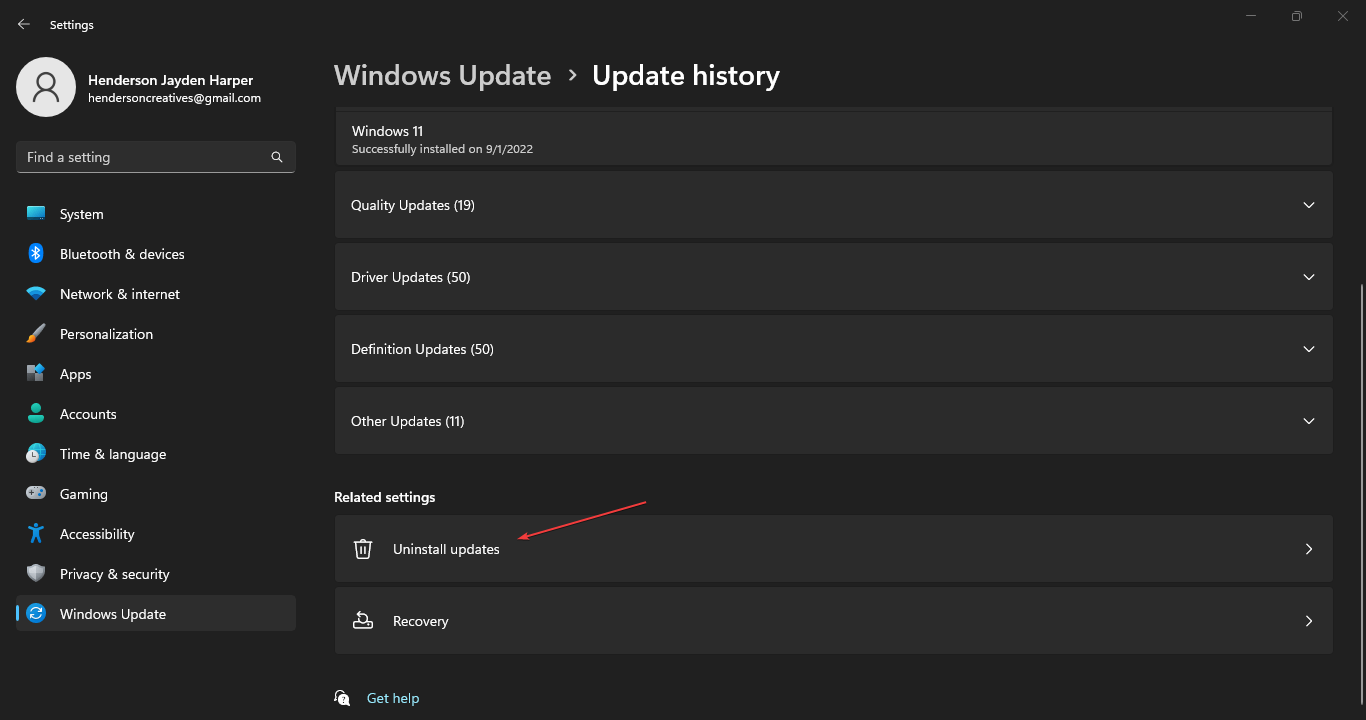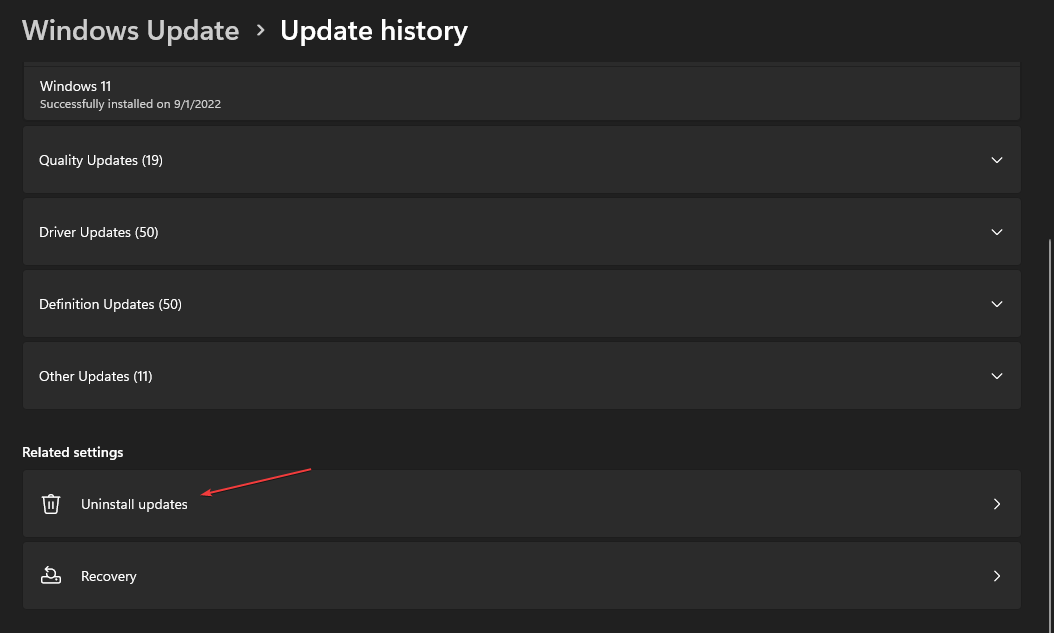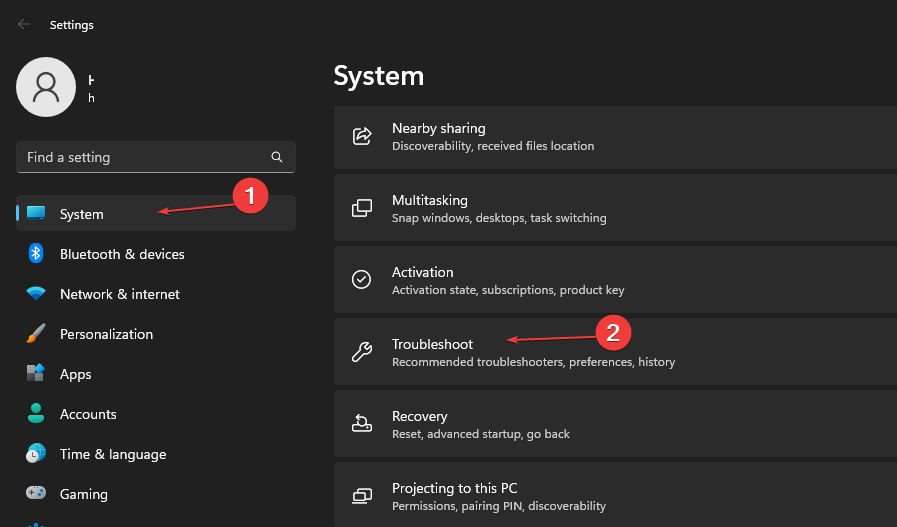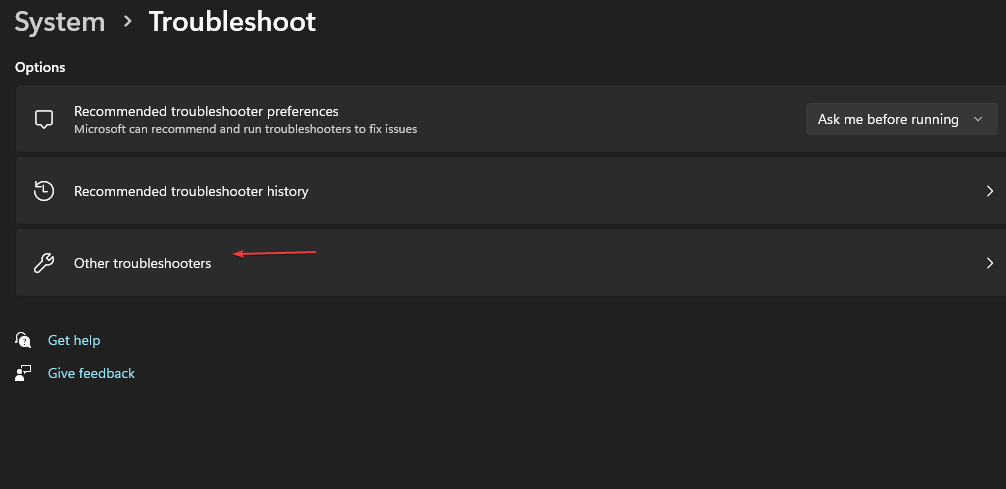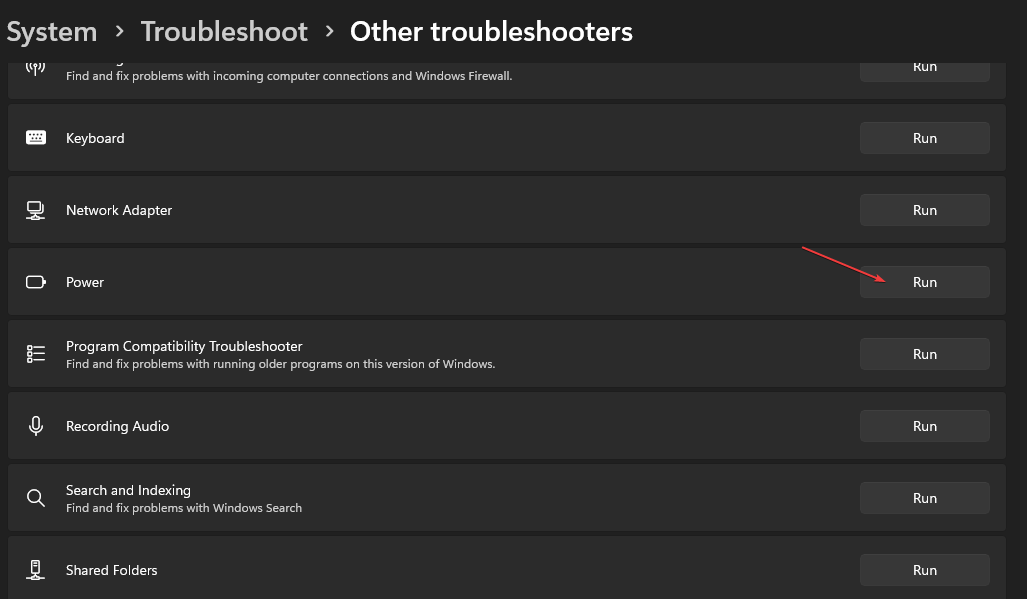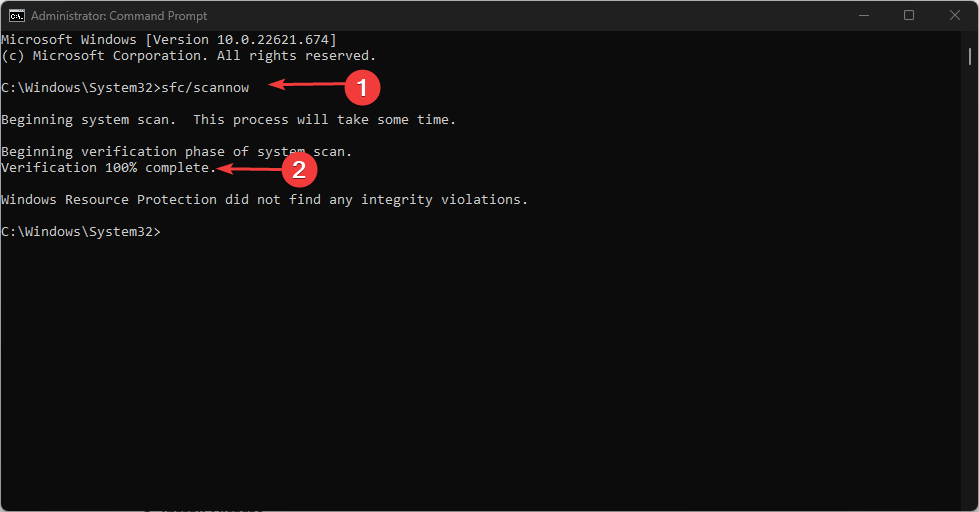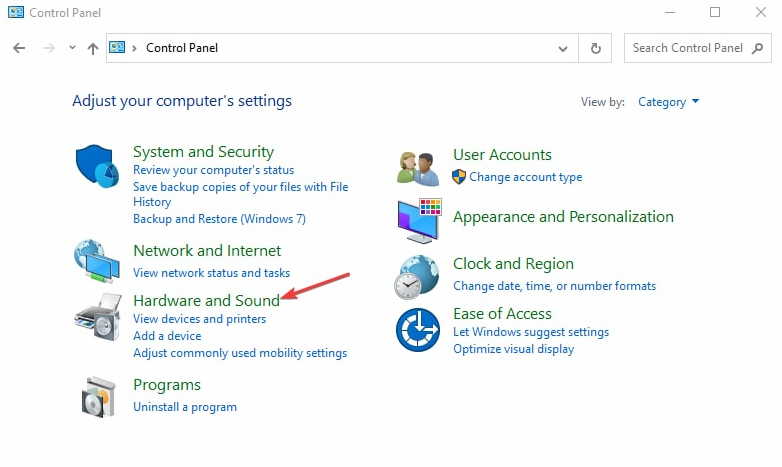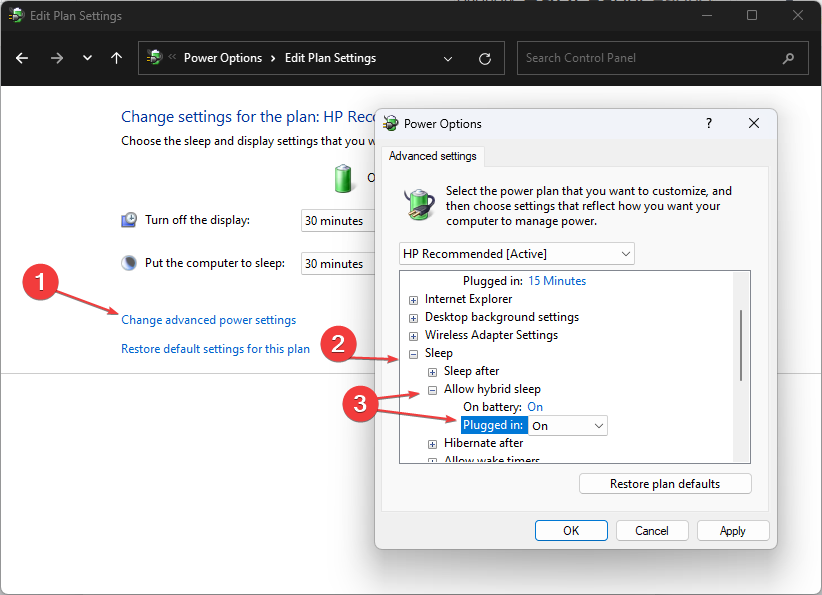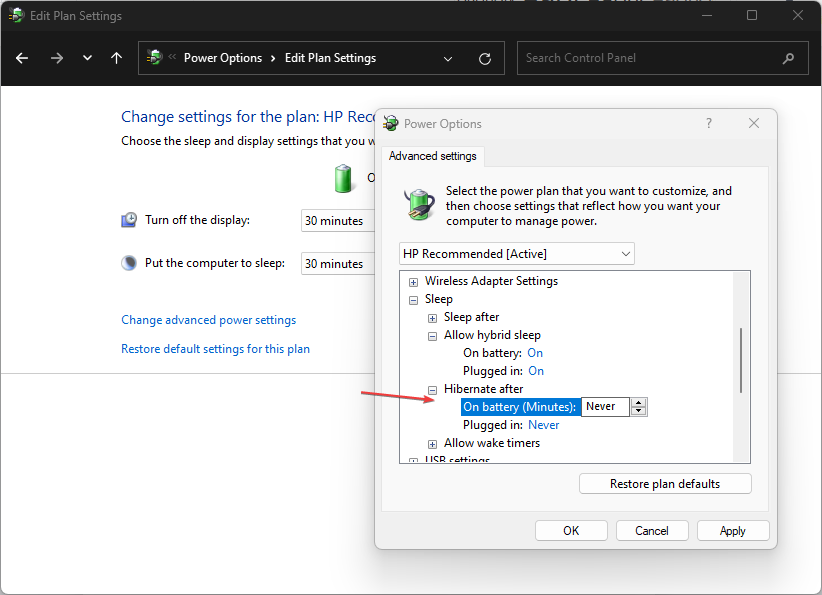睡眠模式允许你从电脑上快速休息一下,让电脑在保留应用的同时休息,等待你离开的时间。可悲的是,一些用户报告说 Windows 11 睡眠模式会关闭所有程序,因此在进入待机或睡眠之前无法检索任何最近运行的应用程序。
睡眠模式会停止应用程序吗?
将系统置于睡眠模式表示它不参与任何计算过程,但保留当前在其上运行的数据。睡眠模式不会阻止应用在系统上运行。它只会阻止任何进一步的进程,直到它从睡眠状态恢复。
此外,我们的读者报告说,Microsoft Store应用程序在Windows 11上以睡眠模式关闭。让我们看看为什么。
为什么我的应用程序在计算机睡眠时关闭?
将PC置于睡眠模式时关闭应用程序的原因有很多;有些是:
- 电脑的电源计划问题 – 如果电脑上的电源设置配置错误,可能会导致数据丢失和应用关闭。
- 最近更新的问题 – 有时,新安装的更新和补丁可能会更改系统设置,从而导致 PC 与其组件之间的通信错误。
- 损坏的系统文件 – 系统文件可能会损坏或丢失,从而导致系统工作方式出现问题。因此,Windows 11 上损坏的系统文件可能会导致睡眠过程中不一致或故障。
这些原因可能因设备而异。幸运的是,您可以尝试一些修复程序来使其正常工作。
如果关闭所有程序,如何停止 Windows 11 睡眠模式?
请尝试以下初步检查:
- 确保你的电脑有足够的电量。
- 断开未使用的外部设备。
如果这些初步步骤无法解决问题,请继续执行以下解决方案。
1. 卸载最近的Windows更新
- 按 + 键打开“设置”应用。WindowsI
- 转到 Windows 更新并选择更新历史记录。

- 单击卸载更新按钮并选择最新的更新。

- 单击卸载。
卸载最新的 Windows 更新将解决导致睡眠模式故障的最新版本的问题。有关详细信息,请阅读有关如何在 Windows 11 上卸载更新的指南。
2.运行电源疑难解答
- 按 + 键打开 Windows 设置应用程序。WindowsI
- 转到“系统”选项卡,然后单击右侧窗格中的“疑难解答”。

- 点击其他疑难解答。

- 找到并选择“电源”选项,然后单击“运行”按钮以启动疑难解答。

专家提示:
有些PC问题很难解决,尤其是在涉及损坏的存储库或丢失的Windows文件时。如果您在修复错误时遇到问题,则您的系统可能部分损坏。
我们建议安装 Restoro,该工具将扫描您的机器并确定故障是什么。
单击此处下载并开始修复。
电源疑难解答将自动查找并修复电脑电源设置的问题,这些问题导致程序在系统处于睡眠模式时关闭。
3.运行SFC和DISM扫描以修复系统文件
- 左键单击“开始”按钮,键入命令提示符,然后选择“以管理员身份运行”。
- 在用户帐户控制 (UAC) 提示上单击“是”。
- 输入以下内容并按:Enter
sfc /scannow
- 输入以下命令并按下以运行 DISM 扫描:Enter
DISM /Online /Cleanup-Image /RestoreHealth
- 重新启动电脑并检查问题是否仍然存在。
SFC 和 DISM 扫描将检测并修复计算机上损坏的系统文件,从而导致睡眠模式关闭您的应用程序。检查如何修复以管理员身份运行选项(如果它在你的电脑上不起作用)。
如果您想选择上述手动方法以外的其他方法,则可以尝试使用专门的软件来帮助您扫描PC,并自动将损坏的文件替换为其数据库中的新系统文件。
⇒ 获得修复
4. 启用混合睡眠模式
- 左键单击“开始”按钮,键入“控制面板”,然后从结果中选择它。
- 导航到硬件和声音,然后选择电源选项。

- 单击“更改计划设置”,然后选择“更改高级电源设置”。

- 点击针对睡眠的 + 号以展开其菜单,单击允许混合睡眠,然后将其设置为打开以使用电池和插入电源选项。

- 之后转到休眠,并将其设置为从不,用于使用电池和插入选项。

- 单击“应用”按钮,然后单击“确定”。
在电脑上启用混合睡眠模式允许它在睡眠时将任何打开的文档和程序放入内存中。它有助于在睡眠后快速恢复您的数据和应用程序活动。